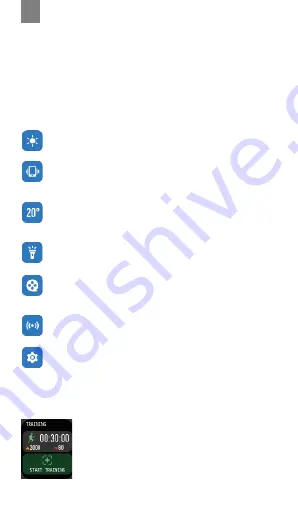
40
DE
Wenn Sie sich auf einem Wählscheibenbildschirm befinden,
können Sie auch eine andere Wählscheibe auswählen, indem Sie
die Daumenradtaste drehen.
Navigieren im Menü
Wischen Sie auf dem Display mit dem Ziffernblatt nach unten, um
ein Display mit
zusätzlichen Funktionen aufzurufen.
Es werden a
außerdem das aktuelle Datum und eine
Batterieladeanzeige angezeigt.
Die Funktionen umfassen:
Helligkeit
Bewegen Sie den Schieberegler nach oben und unten,
um eine angenehme Helligkeitsstufe zu finden.
Benachrichtigungen
Klicken Sie auf das Symbol, um die Vibration beim
Empfang von Benachrichtigungen zu aktivieren oder zu
deaktivieren.
Wettervorhersage
Klicken Sie auf das Symbol, um die App "Wetter"
aufzurufen und eine detailliertere Wettervorhersage zu
erhalten.
Taschenlampe
Klicken Sie auf das Symbol, um den Bildschirm der Uhr
als Taschenlampe zu verwenden.
Theater
Klicken Sie auf das Symbol, um den Theatermodus zu
aktivieren: Die Displayhelligkeit wird reduziert und die
Vibration wird deaktiviert.
Verbindung
De Anzeiger zeigt den Status der Verbindung zwischen
der Smartwatch und dem Smartphone an.
Einstellungen
Klicken Sie auf das Symbol, um zu "Einstellungen" zu
gehen.
Ist die Funktion ausgeschaltet, ändert sich die Farbe der
entsprechenden Taste auf grau.
Wischen Sie nach oben oder drücken Sie den Drehknopf, um zum
Zifferblattdisplay zurückzukehren.
Wischen Sie auf dem Zifferblattdisplay nach
links, um Ihre Leistungen für den Tag anzuzeigen
und schnell auf einige Apps zuzugreifen. Hier
können Sie Daten zu Ihrer Aktivität und
Schlafdauer abrufen, Ihre Herzfrequenz und den
Sauerstoffgehalt im Blut messen und ein
Summary of Contents for SW-79
Page 1: ......
Page 2: ......
Page 21: ...21 BG 1 2 3 4 Google Fit Apple Health 5 0 V 1 0 A 1 2 3 4...
Page 23: ...23 BG...
Page 24: ...24 BG Canyon Life Canyon Life Canyon Life...
Page 25: ...25 BG Canyon Life Canyon Life 30 Canyon Life Canyon Life Canyon Life Canyon Life...
Page 26: ...26 BG QR Canyon Life USB BT BT Canyon Life BT...
Page 27: ...27 BG 1 2 3 4 5 6 7 8 9 WEEE...
Page 87: ...87 KZ 1 2 3 4 Google Fit Apple Health 5 0 1 0 5 3 5 1 2 3 4...
Page 89: ...89 KZ...
Page 90: ...90 KZ Canyon Life Canyon Life Canyon Life Canyon Life Canyon Life 30 Canyon Life...
Page 91: ...91 KZ Canyon Life REM Canyon Life Canyon Life QR Canyon...
Page 92: ...92 KZ 1 2 canyon ru USB BT BT Canyon Life BT APP 1 2 3 4 5 6 7...
Page 127: ...127 RS 1 2 3 4 Google Fit Apple Health j 5 0 1 0 5 3 5 1 2 3 4...
Page 129: ...129 RS j j...
Page 130: ...130 RS j J Canyon Life Canyon Life Canyon Life M Canyon Life 1 Canyon Life 30 Canyon Life j...
Page 131: ...131 RS j Canyon Life Canyon Life j Canyon Life j QR Canyon Life...
Page 132: ...132 RS 1 2 3 4 5 6 7 8 USB BT BT j j Canyon Life j BT j Canyon...
Page 135: ...135 RU 1 2 3 4 Google Fit Apple Health 5 0 1 0 5 1 2 3 4...
Page 137: ...137 RU...
Page 138: ...138 RU Canyon Life Canyon Life Canyon Life Canyon Life Canyon Life 30 Canyon Life...
Page 139: ...139 RU Canyon Life Canyon Life Canyon Life...
Page 140: ...140 RU QR Canyon Life USB BT BT Canyon Life BT 1 2 3 4 5 6...
Page 141: ...141 RU 7 8 WEEE Canyon 1 2 canyon ru...
Page 160: ...160 UA 1 2 3 4 Google Fit Apple Health 5 0 1 0 5 3 5 1 2 3 4...
Page 162: ...162 UA...
Page 163: ...163 UA Canyon Life Canyon Life Canyon Life Canyon Life Canyon Life 30 Canyon Life...
Page 164: ...164 UA Canyon Life Canyon Life Canyon Life Canyon Life QR 1 2 3...
Page 165: ...165 UA 4 5 6 7 8 USB BT BT Canyon Life BT Canyon...
Page 167: ......
















































